Зміст

При одночасному підключенні декількох пристроїв до одного джерела інтернету можлива помилка в роботі, пов'язана з конфліктом IP-адрес. Давайте розберемося, як усунути зазначену несправність на ПК під управлінням Windows 7.
Читайте також: Як налаштувати Інтернет після перевстановлення Windows 7
Способи вирішення проблеми
Помилка, про яку йдеться в даній статті, виражається в появі на екрані повідомлення, що повідомляє про конфлікт IP-адрес, і обриві зв'язку з Інтернетом. Причиною досліджуваної проблеми є те, що два різних пристрої отримують повністю ідентичний IP. Найчастіше вона трапляється при підключенні через роутер або корпоративну мережу.

Само собою напрошується і рішення даної несправності, а полягає воно в зміні IP на унікальний варіант. Але перш ніж приступати до складних маневрів, спробуйте просто перезавантажити роутер і/або ПК. У переважній більшості випадків ці дії допоможуть позбутися від помилки. Якщо ж після їх виконання позитивний результат не був досягнутий, зробіть описані нижче маніпуляції.
Спосіб 1: Включення автоматичної генерації IP
Перш за все, необхідно спробувати активувати автоматичне отримання IP. Це допоможе зробити генерацію унікального адреси.
- Клацніть «Пуск» і відкрийте " Панель управління» .
- Зайдіть в «Мережа та інтернет» .
- Клікніть по пункту " Центр управління ... » .
- Далі в лівій області вікна клікніть по пункту " Зміна параметрів...» .
- У відкрилася оболонці відшукайте найменування активного з'єднання, через яке повинна здійснюватися зв'язок зі всесвітньою павутиною, і клацніть по ньому.
- У віконці стану клацніть по елементу «властивості» .
- Відшукайте компонент, який носить найменування " Протокол Інтернету версії 4» , і виділіть його. Потім тисніть елемент «властивості» .
- У вікні, активуйте радіокнопки навпроти позицій " Отримати IP-адресу...» і " отримати адресу DNS-сервера...» . Після цього натисніть «OK» .
- Повернувшись в попереднє вікно, тисніть кнопку»закрити" . Після цього помилка з конфліктом IP-адрес повинна пропасти.
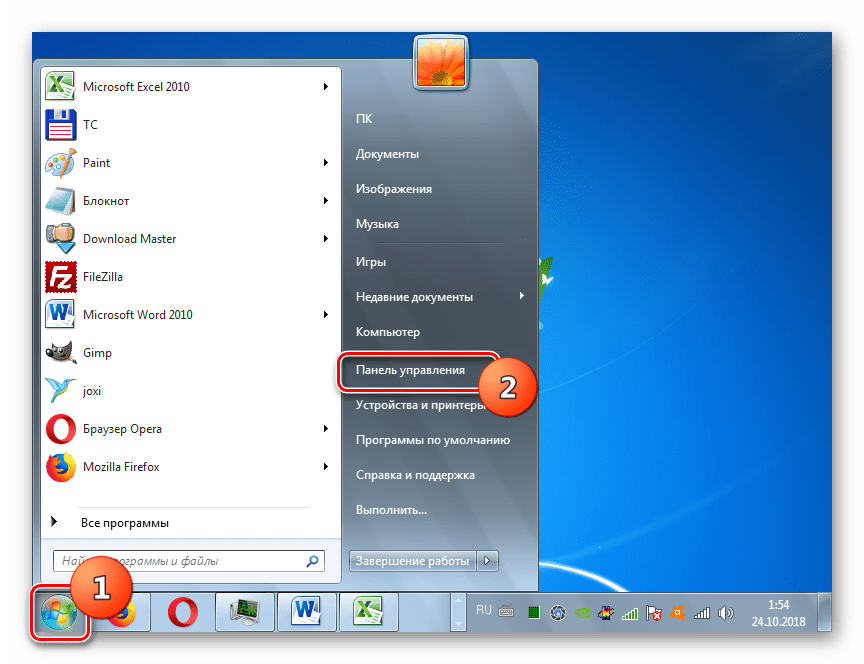
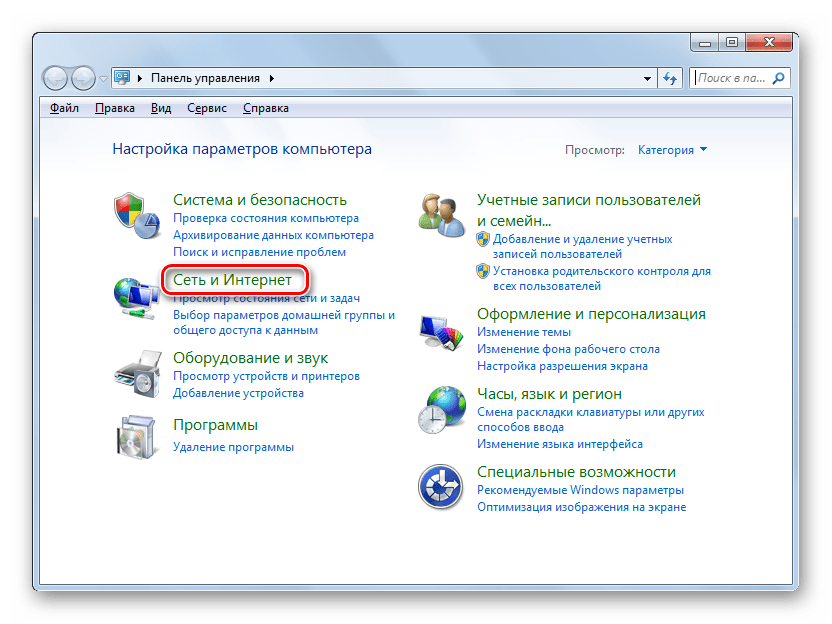
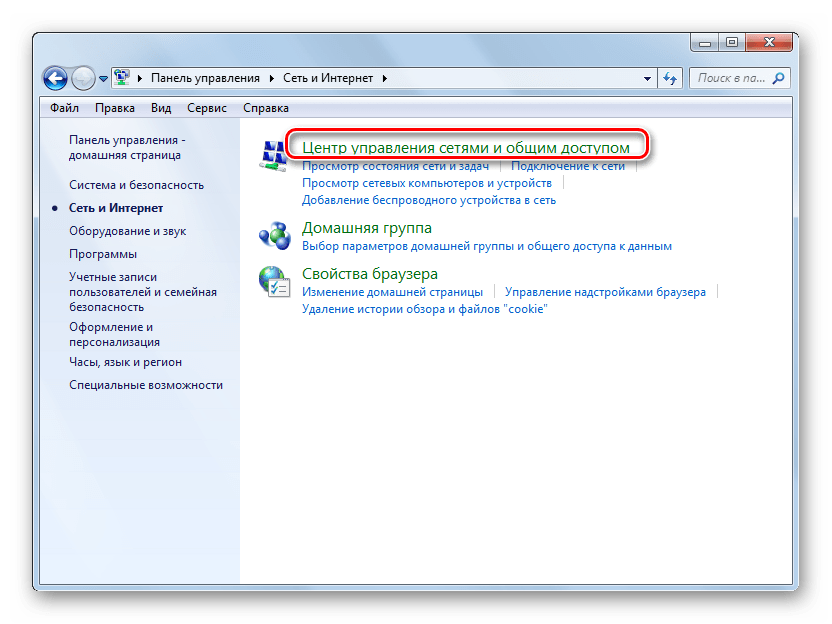
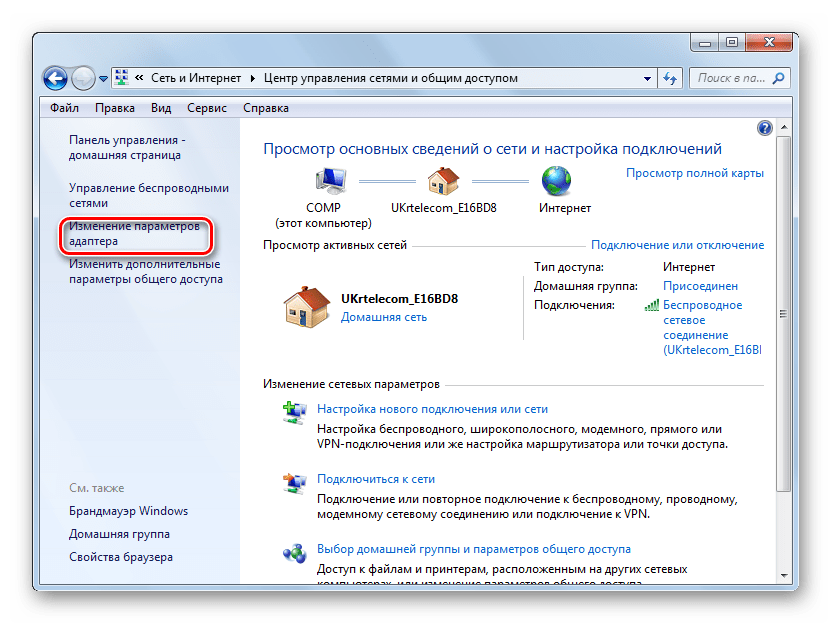
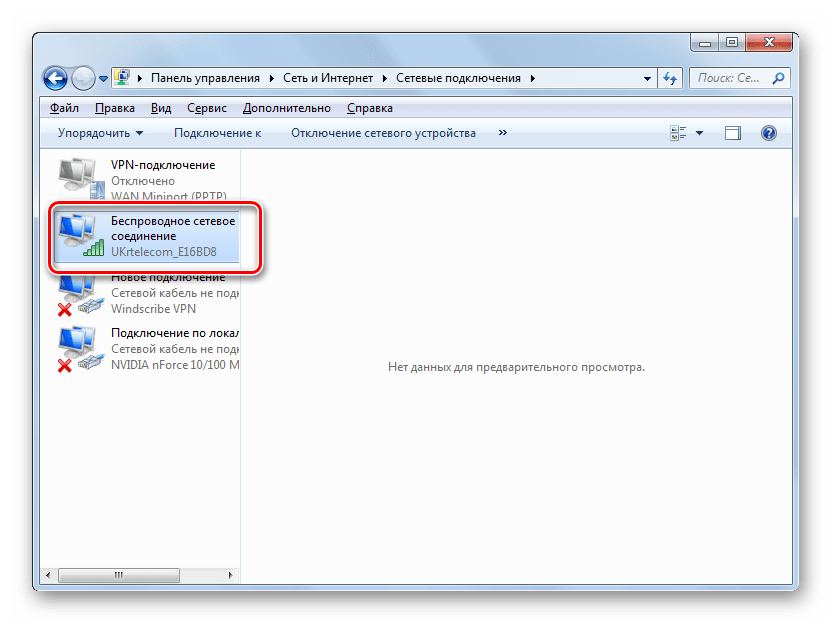
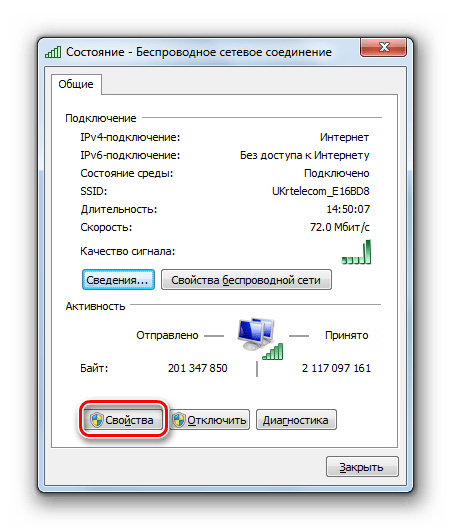
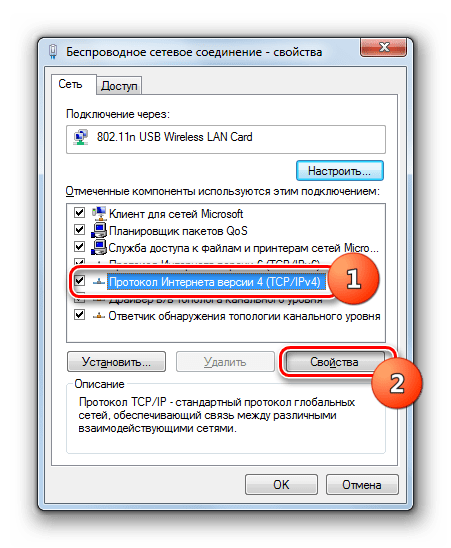
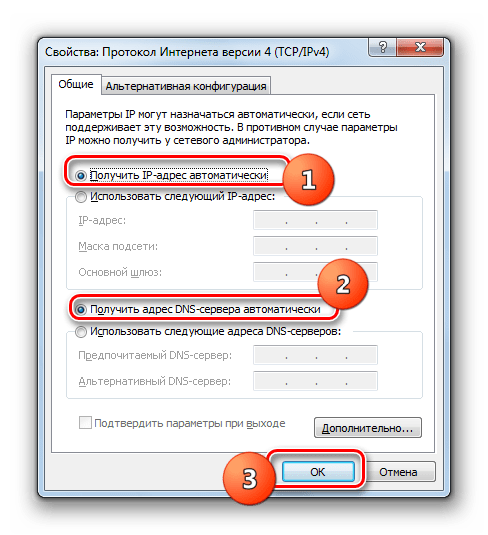
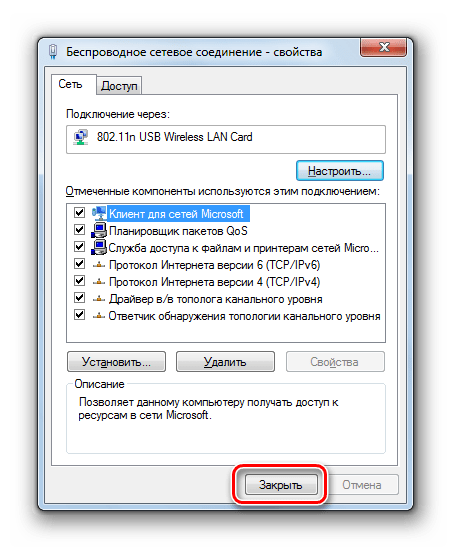
Спосіб 2: вказівка статичного IP
Якщо вказаний вище спосіб не допоміг або мережа не підтримує автоматичну видачу IP, то в цьому випадку є резон спробувати зробити зворотну процедуру – присвоїти комп'ютеру унікальний статичний адресу, щоб не було конфлікту з іншими пристроями.
- Щоб зрозуміти, який саме статичний адресу можна прописати, потрібно знати інформацію про Пулі всіх доступних IP-адрес. Цей діапазон, як правило, вказується в налаштуваннях роутера. Для мінімізації ймовірності збігу IP, його потрібно максимально розширити, збільшивши таким чином кількість унікальних адрес. Але навіть якщо ви не знаєте цей пул і не маєте доступу до роутера, можна спробувати підібрати IP. Клацнувши «Пуск» і зробіть клік по елементу " Усі програми» .
- Відкрийте директорію «стандартні» .
- Зробіть клацання правою кнопкою миші по пункту " командний рядок»
. У списку дій виберіть варіант, який передбачає процедуру запуску з адміністративними повноваженнями.
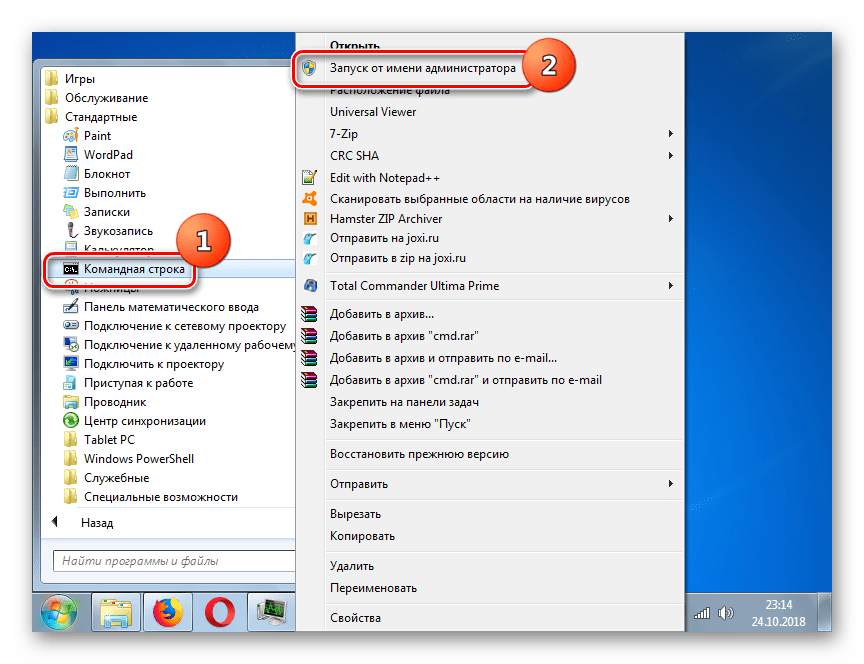
- Після відкриття " командного рядка»
введіть в неї вираз:
IpconfigНатисніть кнопку Enter .
- Відкриються Дані мережі. Відшукайте інформацію з адресами. Конкретно вам потрібно буде записати наступні параметри:
- Адреса IPv4;
- Маска підмережі;
- Основний шлюз.
- Потім перейдіть до властивостей протоколу інтернету версії 4. Алгоритм переходу детально описаний в попередньому способі по пункт 7 включно. Переключіть обидві перемикачі в нижнє положення.
- Далі в полі»IP-адреса" введіть ті дані, які відображалися навпроти параметра »адреса IPv4" в " командний рядок» , але замініть Числове значення після останньої точки на будь-яке інше. Рекомендується використовувати тризначні числа, щоб мінімізувати можливість збігу адрес. В поля " Маска підмережі» і " основний шлюз» проставте точно ті ж цифри, які відображалися навпроти аналогічних параметрів в " командний рядок» . В поля альтернативного і бажаного DNS-сервера можна вбити відповідно значення 8.8.4.4 і 8.8.8.8 . Після введення всіх даних клацайте «OK» .
- Повернувшись у вікно властивостей з'єднання, теж тисніть «OK» . Після цього ПК отримає статичний IP і конфлікт буде усунутий. Якщо ж у вас все одно помилка залишилася або виникли інші проблеми з підключенням, то спробуйте замінити цифри після останньої точки в полі »IP адреса" у властивостях протоколу інтернету. Слід пам'ятати, що навіть у разі успіху при встановленні статичної адреси помилка з часом може виникнути знову, коли інший пристрій отримає точно такий же IP. Але ви вже будете знати, як боротися з цією проблемою і швидко виправите ситуацію.
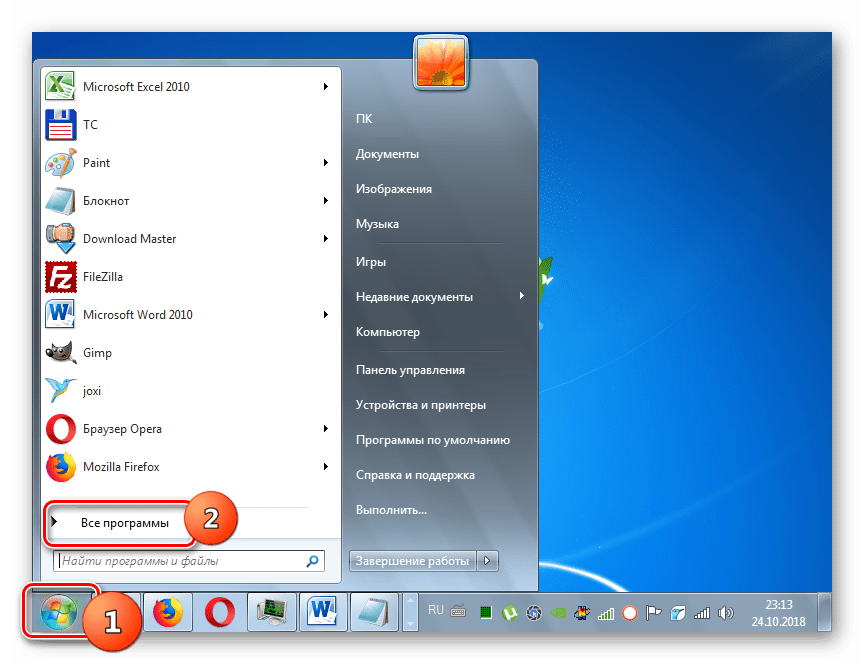
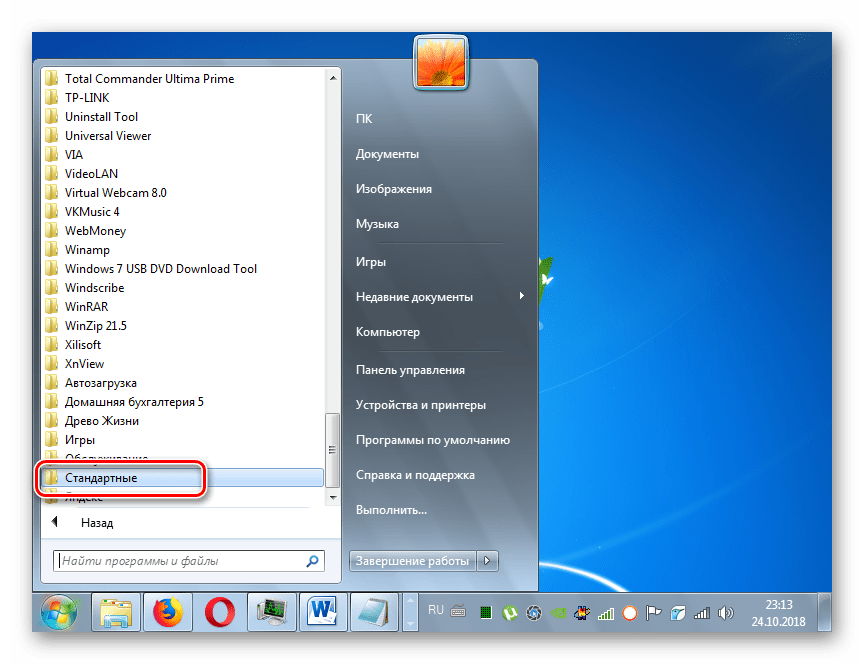
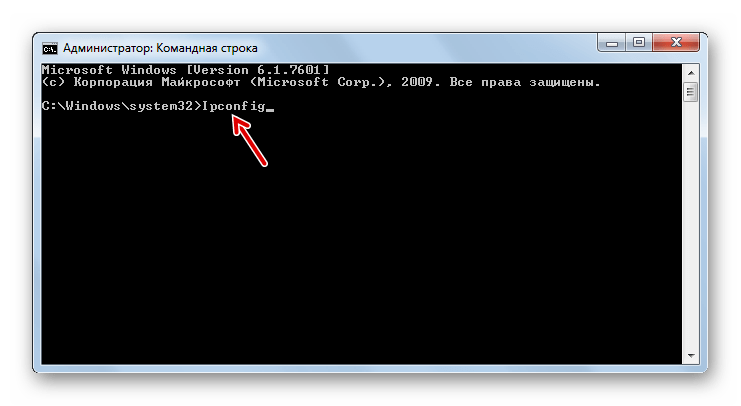
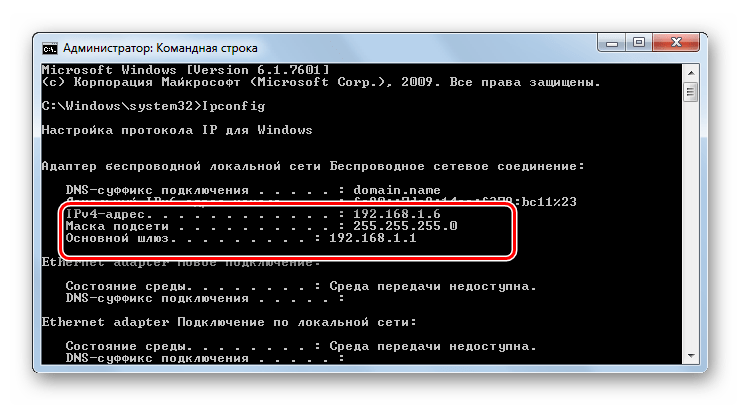
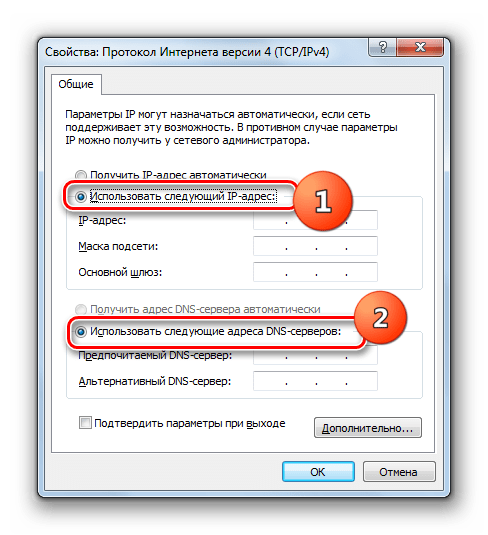
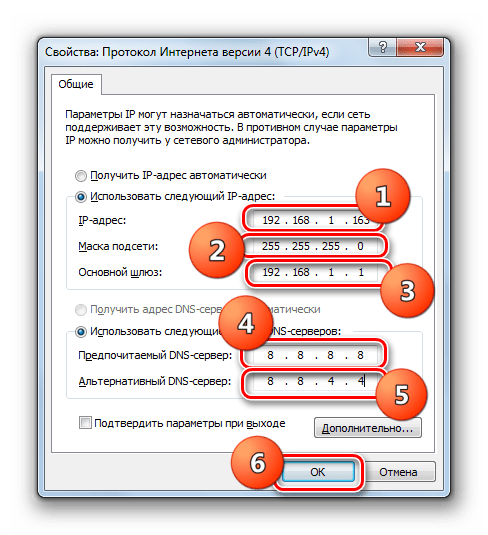
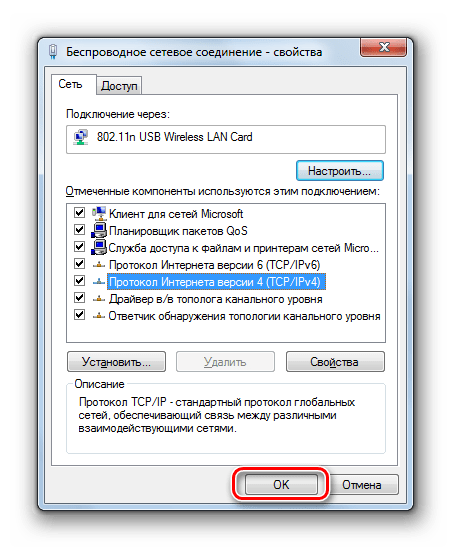
Конфлікт адрес в Windows 7 може виникнути через збіг IP з іншими пристроями. Дана проблема вирішується шляхом присвоєння унікального IP. Переважно це зробити автоматичним методом, але якщо такий варіант неможливий через обмеження мережі, то можна присвоїти статичну адресу вручну.




